
Šifrování disku pomocí BitLockeru s čipem TPM | Kapitola 8
Seznam kapitol
Dnes se podrobněji podíváme na šifrování systémového disku (disku s Windows) pomocí BitLocker a na řešení obvyklých problémů. Budeme si povídat o využití čipu TPM (Trusted Platform Module) a vysvětlíme si, jak nám poslouží pro uložení klíče k disku pro BitLocker a jak ho koupíme nebo nastavíme.
Správa modulu TPM z Windows
Jako první se vždy ujistěte, že je modul TPM zapnutý v BIOSu. Ve Windows se pro správu modulu TPM používá utilita: tpm.msc
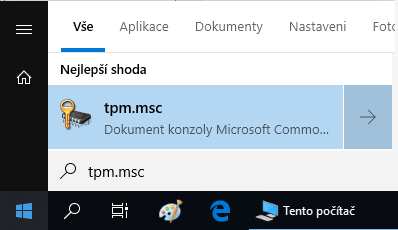
Pokud TPM čip chybí nebo není zapnutý, dostanete následující výstup:
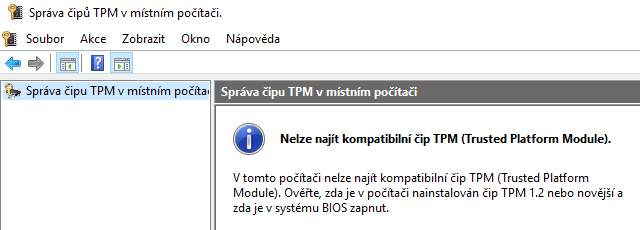
Řešení? Zapnout ho. Samozřejmě, pokud ho máte. Notebook ho asi má, základní deska může mít na desce konektor pro osazení, ale čipy se dokupují. Někdy se musí i v BIOS spustit jeho vymazání, viz výše.
A teď stejné menu se zapnutým TPM čipem.
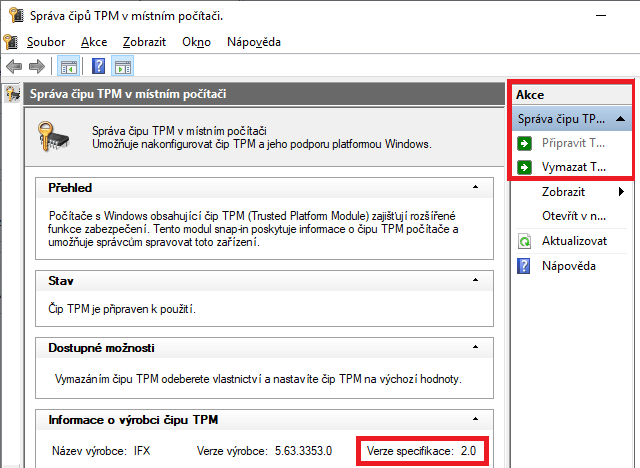
A takhle vypadá implementace fTPM v AMD Ryzen.
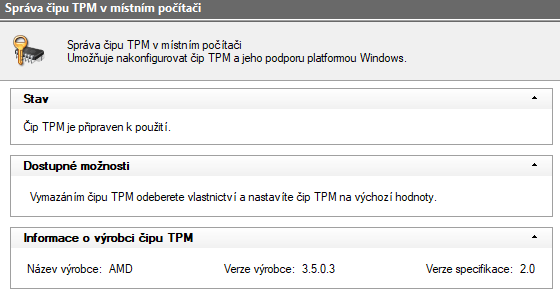
V menu je vidět, že mám čip TPM verze 2.0 a také mohu čip vymazat a připravit. (Lepší mazat TPM z BIOSu.)
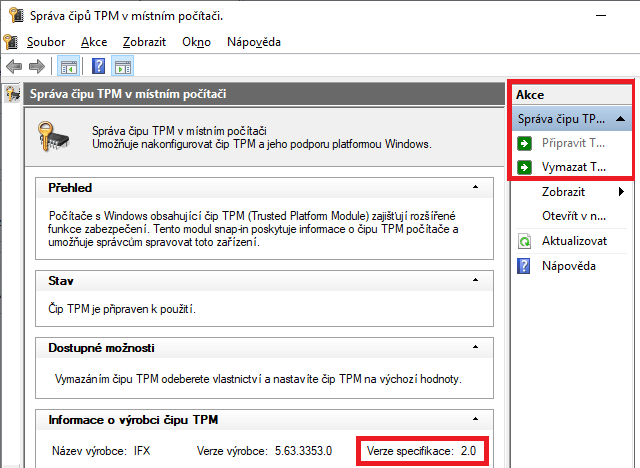
A takhle vypadá TPM čip ve správci zařízení:
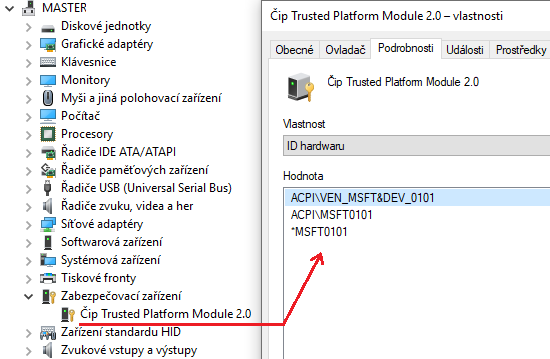
Verze TPM
Starší verze TPM 1.2 dělala víc problémů, čip se velmi snadno „naštval“, bylo potřeba ho vymazat nebo alespoň BitLocker pozastavit a znovu spustit. Novější verze TPM 2.0 si toho nechá líbit víc a dohromady s Windows 10 vše funguje myslím skvěle.
Co TPM čip umělo naštvat:
- Stisknutí F8 v průběhu startu počítače
- Vyjmutí nebo naopak vložení do dokovací stanice
- Výměna hardware, připojení externího zařízení kromě USB
- Aktualizace BIOS
Kombinace Windows 7/8 a TPM čipu 1.2 se nechovala přívětivě, často bylo potřeba zadávat obnovovací klíč, pozastavit BitLocker a restartovat PC. Naopak TPM 2.0 v kombinaci s Windows 10 se chová pěkně.
Naopak verze TPM 2.0 často vyžaduje Secure Boot, rozdělení disku GPT a start pouze UEFI. Bez toho se může BitLocker zdráhat systémový disk zašifrovat.




























